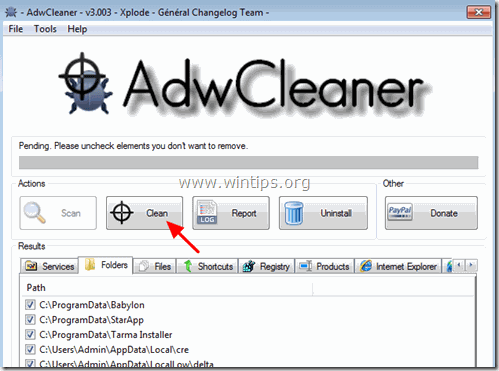Kazalo
AUTOPCBACKUP (Samodejno varnostno kopiranje računalnika z MindSpark ) je sumljiva programska oprema za izdelavo varnostnih kopij, ki se v računalniku znajde kot priložena programska oprema, ko z interneta prenesete in namestite drugo brezplačno programsko opremo. Samodejno varnostno kopiranje računalnika je nameščen v računalnik, se zažene ob zagonu sistema Windows, ogroža varnost in prikazuje nadležne pojavne oglase.
Spletna stran Samodejno varnostno kopiranje računalnika izgleda legitimno, vendar če želite program odstraniti iz računalnika (Nadzorna plošča > Dodaj/odstrani programe), računalnik zamrzne in edini način, da ga ponovno zaženete, je, da ga zaustavite z gumbom za vklop.

Tehnično Samodejno varnostno kopiranje računalnika ni virus in je uvrščen v kategorijo sumljivih programov, ki lahko vsebujejo in v računalnik namestijo druge zlonamerne programe, kot so zlonamerna programska oprema, oglasna programska oprema, orodne vrstice ali virusi. AUTOPCBACKUP , nato nenehno prikazuje sporočila in oglase. Še en simptom ob okužbi je, da se lahko hitrost računalnika upočasni zaradi zlonamernih programov, ki se izvajajo v ozadju.
AUTOPCBACKUP , je bil verjetno nameščen, ne da bi uporabnik to opazil, saj je pogosto priložen drugi brezplačni programski opremi, ki se prenese in namesti z znanih spletnih strani, kot je " download.com (CNET)" , "Softonic.com" Zato morate biti vedno pozorni na možnosti namestitve vsakega programa, ki ga namestite na računalnik, saj večina namestitvenih programov vsebuje dodatno programsko opremo, ki je nikoli niste želeli namestiti. Preprosto povedano, NE NASTAVLJAJTE NIKOLI NEPOMEMBNE PROGRAMSKE OPREME, ki je priložena namestitvenemu programu programa, ki ga želite namestiti. Natančneje, ko namestite programprogram v računalniku:
- Ne pritiskajte gumba " Naslednji " gumb prehitro na zaslonih za namestitev. preberite in sprejmite pogoje in sporazume. VEDNO IZBERITE: " Po meri " namestitev. ODKLONITE namestitev ponujene dodatne programske opreme, ki je ne želite namestiti. POŠKRITI možnost, ki navaja, da bodo spremenjene nastavitve vaše domače strani in iskanja.
Kako odstraniti Aplikacija Autopcbackup in orodna vrstica Autopcbackup iz računalnika:
1. korak: Začni računalnik v varnem načinu z omrežjem.
Računalnik zaženite v varnem načinu z omrežno podporo:
Uporabniki sistemov Windows 7, Vista in XP :
- Zaprite vse programe in ponovni zagon računalnika. Pritisnite tipko " F8 " med zagonom računalnika, preden se pojavi logotip Windows. Ko se prikaže tipka " Meni z naprednimi možnostmi sistema Windows " se prikaže na zaslonu, s smernimi tipkami na tipkovnici označite " Varni način z omrežjem " in nato pritisnite " VSTOP ".
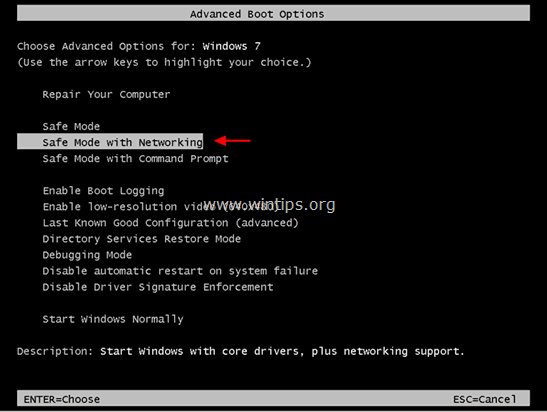
Uporabniki operacijskega sistema Windows 8 in 8.1*:
* Deluje tudi v operacijskih sistemih Windows 7, Vista in XP.
1. Pritisnite si " Windows ”  + " R ", da naložite Spustite pogovorno okno.
+ " R ", da naložite Spustite pogovorno okno.
2. Vrsta " msconfig " in pritisnite Vnesite . 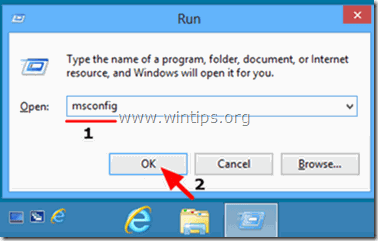
3. Kliknite na Škorenj zavihek in preverite " Varen zagon " & " Omrežje ”.
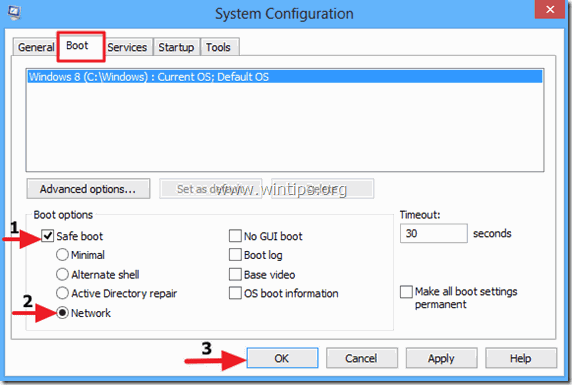
4. Kliknite " OK " in ponovni zagon računalnik.
Opomba: Za zagon sistema Windows v " Normalni način ", morate ponovno odstraniti potrditev možnosti " Varen zagon " z enakim postopkom.
Korak 2. Odstranite AUTOPCBACKUP zlonamerne nastavitve registra s programom RogueKiller.
RogueKiller je napisan program proti škodljivi programski opremi, ki lahko zazna, ustavi in odstrani splošne škodljive programe in nekatere napredne grožnje, kot so korenski kompleti, lopovi, črvi itd.
1. Prenesi in . shranite RogueKiller (lokalna različica) na računalniku* (npr. na namizju).
Obvestilo*: Prenesi različica x86 ali X64 glede na različico operacijskega sistema. Če želite poiskati različico operacijskega sistema, " Desni klik " na ikoni računalnika, izberite " Lastnosti " in si oglejte " Vrsta sistema " oddelek

2. Dvakrat kliknite za zagon RogueKiller.
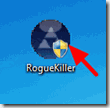
3. Počakajte, da se predskeniranje konča, nato pa preberite in " Sprejmite " licenčne pogoje.
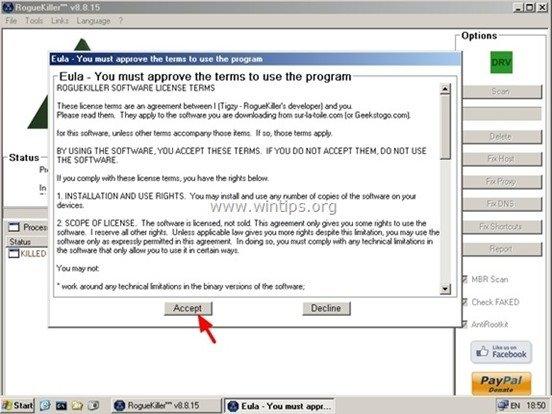
4. Pritisnite tipko " Skeniranje ", da računalnik pregledate za zlonamerne grožnje in zlonamerne zagonske vnose.

5. Ko je celotno pregledovanje končano, kliknite " Register ", izberite vse najdene zlonamerne elemente in nato pritisnite " Izbriši "gumb za njihovo odstranitev.

(Če se pojavi vprašanje, pritisnite Da za ponovni zagon računalnika)

6. Zapri “ RogueKiller " in nadaljujte z naslednjim korakom.
Korak 3. Odstranitev AUTOPCBACKUP iz nadzorne plošče.
1. To storite tako, da obiščete:
- Windows 7 in Vista: Začetni zaslon > Nadzorna plošča . Windows XP: Začetek > Nastavitve > Nadzorna plošča
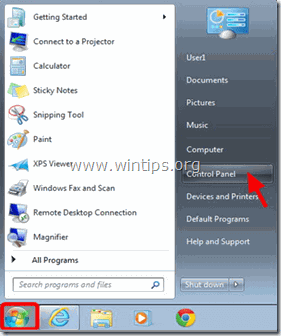
- Windows 8 in 8.1:
- Pritisnite si " Windows ”
 + " R ", da naložite Spustite pogovorno okno. Vnesite " nadzorna plošča" in pritisnite Vnesite .
+ " R ", da naložite Spustite pogovorno okno. Vnesite " nadzorna plošča" in pritisnite Vnesite .
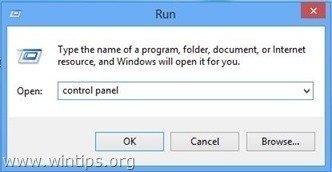
2. Za odprtje dvakrat kliknite:
- Dodaj ali odstrani programe če imate Windows XP Programi in funkcije (ali " Odstranjevanje programa "), če uporabljate operacijski sistem Windows 8, 7 ali Vista.
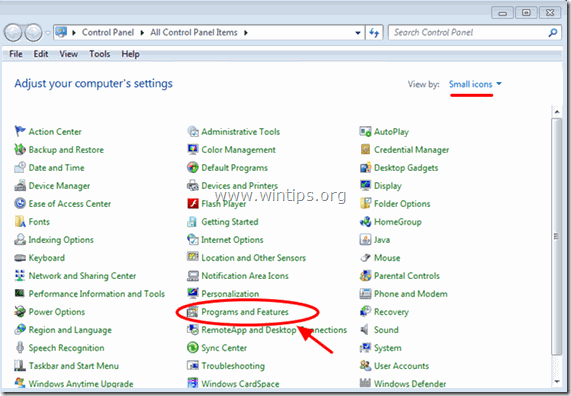
3. Ko se na zaslonu prikaže seznam programov:
1. Razvrsti prikazani programi do datuma namestitve (Kliknite na Nameščeno na ).
2. Odstrani (odstrani) neznanega programa, ki je bil nedavno nameščen v vaš sistem.
3. Odstranitev naslednje aplikacije:
- Orodna vrstica AutoPCBackup in podporna aplikacija.
* Obvestilo: Če med odstranjevanjem prejmete naslednje sporočilo o napaki: " Za odstranitev nimate zadostnega dostopa." nato sledite temu vodniku, da odstranite vse zlonamerne programe in nadaljujete z naslednjimi koraki.
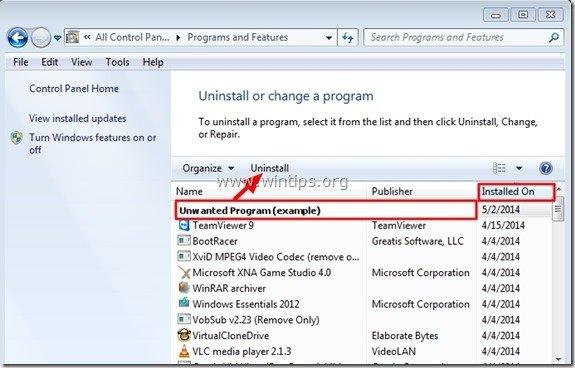
Korak 4. Ročno izbrišite preostale datoteke samodejnega varnostnega kopiranja računalnika.
1. Odprite raziskovalca Windows in pojdite v mapo "C:\Programske datoteke\".
2. Izbriši vse spodaj navedene mape, če obstajajo:
- Mindspark
Korak 5: Odstranite program Auto PC Backup s programom AdwCleaner.
1. Prenesi in . shranite "AdwCleaner" v računalnik.
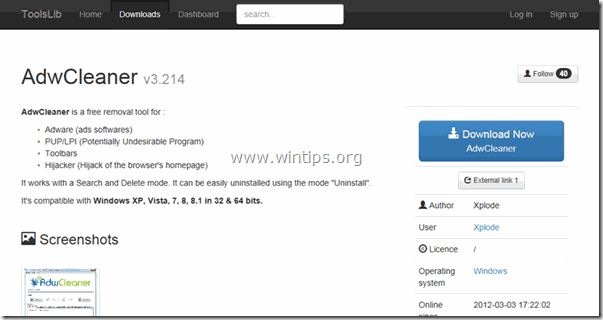
2. Zaprite vse odprte programe in . Dvojni klik da odprete "AdwCleaner" iz računalnika.
3. Po sprejetju " Licenčna pogodba ", pritisnite tipko " Skeniranje ".

4. Ko je skeniranje končano, pritisnite "Čisto ", da odstranite vse neželene zlonamerne vnose.
5. Pritisnite si " OK " na " AdwCleaner - Informacije" in pritisnite " OK " ponovno za ponovni zagon računalnika .
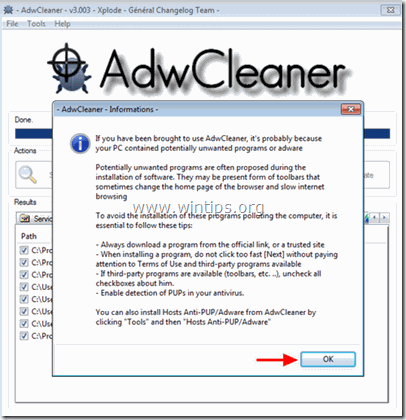
6. Ko se računalnik znova zažene, zaprite " AdwCleaner " informacije (Readme) in nadaljujte z naslednjim korakom.
Korak 6. Z orodjem za odstranjevanje neželene programske opreme odstranite program Auto PC Backup.
1. Prenesite in zaženite JRT - orodje za odstranjevanje neželene programske opreme.

2. Pritisnite katero koli tipko, da začnete pregledovati računalnik z " JRT - orodje za odstranjevanje nezaželene programske opreme ”.
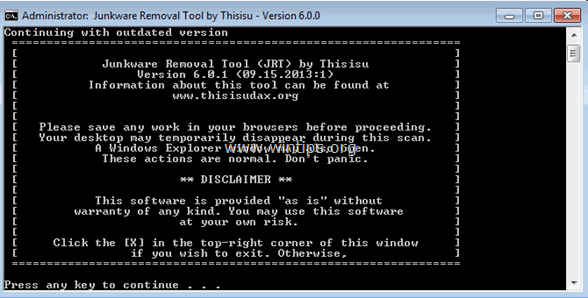
3. Bodite potrpežljivi, dokler JRT ne pregleda in očisti vašega sistema.
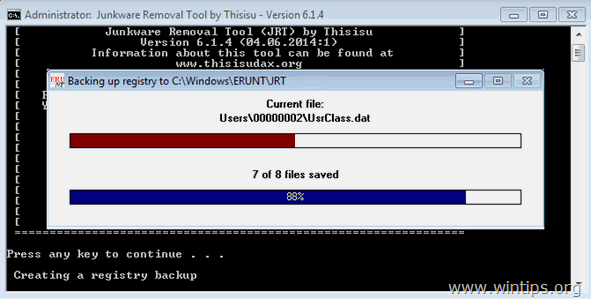
4. Zaprite dnevniško datoteko JRT in nato ponovni zagon računalnik.
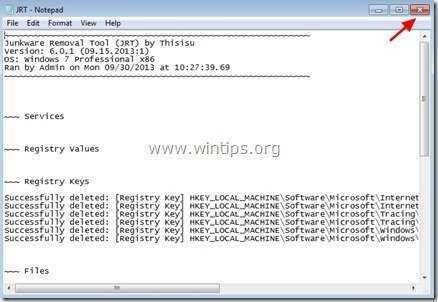
Korak 7. Odstranite program Auto PC Backup z Malwarebytes Anti-Malware Free.
Prenesi in . namestitev enega najzanesljivejših brezplačnih programov proti zlonamerni programski opremi, s katerim lahko računalnik očistite preostalih zlonamernih groženj. Če želite biti stalno zaščiteni pred obstoječimi in prihodnjimi grožnjami zlonamerne programske opreme, vam priporočamo namestitev programa Malwarebytes Anti-Malware Premium:
Zaščita MalwarebytesTM
Odstranjuje vohunsko programsko opremo, oglasno programsko opremo in škodljivo programsko opremo.
Začnite z brezplačnim prenosom zdaj!
Hitro prenos in navodila za namestitev:
- Ko kliknete zgornjo povezavo, pritisnite na " Začnite z brezplačnim preizkusom 14 " za začetek prenosa.
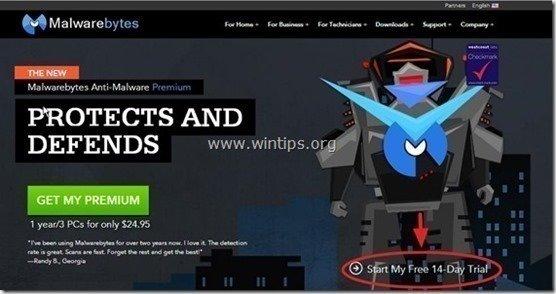
- Če želite namestiti Brezplačna različica tega čudovitega izdelka, odstranite kljukico " Omogočite brezplačen preizkus programa Malwarebytes Anti-Malware Premium " na zadnjem zaslonu za namestitev.
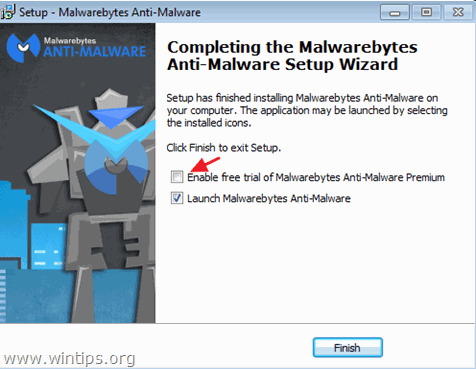
Preglejte in očistite računalnik s programom Malwarebytes Anti-Malware.
1. Run " Malwarebytes Anti-Malware" in programu omogočite, da se po potrebi posodobi na najnovejšo različico in zlonamerno zbirko podatkov.
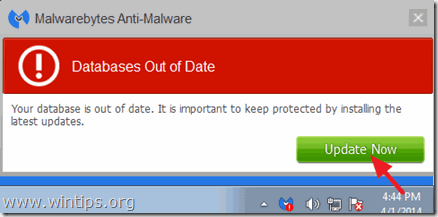
2. Ko je postopek posodabljanja končan, pritisnite gumb " Skeniraj zdaj ", da začnete pregledovati sistem za zlonamerno programsko opremo in neželene programe.

3. Počakajte, da program Malwarebytes Anti-Malware konča pregledovanje računalnika za zlonamerno programsko opremo.

4. Ko je skeniranje končano, pritisnite gumb " Karantena Vse " (Odstrani izbrano), da odstranite vse najdene grožnje.

5. Počakajte, da program Malwarebytes Anti-Malware odstrani vse okužbe iz sistema, nato pa znova zaženite računalnik (če to zahteva program), da popolnoma odstranite vse aktivne grožnje.

6. Po ponovnem zagonu sistema, ponovno zaženite program Malwarebytes' Anti-Malware in preverite, ali v sistemu ni drugih groženj.
Nasveti: Če želite zagotoviti, da je vaš računalnik čist in varen, opravite celovit pregled programa Malwarebytes' Anti-Malware v operacijskem sistemu Windows " Varni način ". Podrobna navodila za to najdete tukaj.
Korak 8 - Neobvezno - odstranite Samodejno varnostno kopiranje računalnika Orodna vrstica in S earch nastavitve iz brskalnika Internet Explorer, Chrome in Firefox.
Da bi zagotovili, da " Samodejno varnostno kopiranje računalnika " popolnoma odstranite iz spletnega brskalnika, ponastavite nastavitve spletnega brskalnika na privzete vrednosti.
Internet Explorer, Google Chrome, Mozilla Firefox
Internet Explorer
Odstranitev funkcije Auto PC Backup iz brskalnika Internet Explorer
1. V glavnem meniju Internet Explorerja kliknite: " Orodja "  in izberite " Internetne možnosti ".
in izberite " Internetne možnosti ".
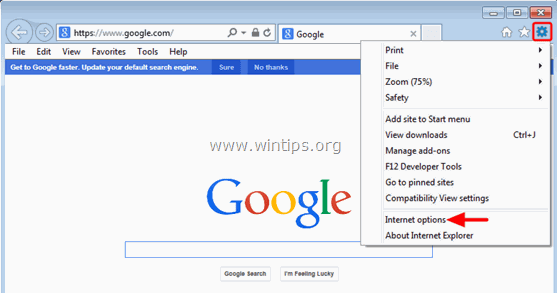
2. Kliknite " Napredno " zavihek.
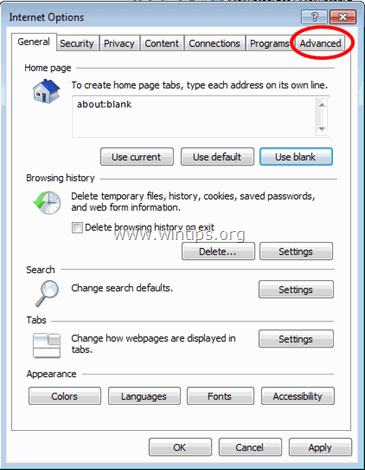
3. Izberite " Ponastavitev ”.
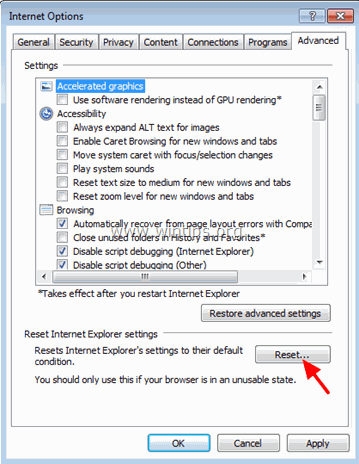
4. Označite (omogočite) možnost " Brisanje osebnih nastavitev " in izberite " Ponastavitev ”.
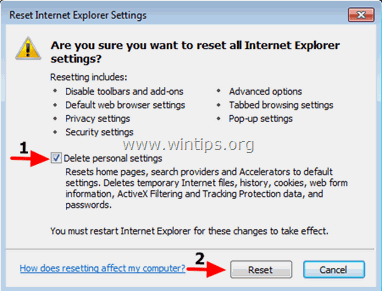
5. Ko je ponastavitev končana, pritisnite " Zapri " in nato izberite " OK " za izhod iz možnosti Internet Explorerja.
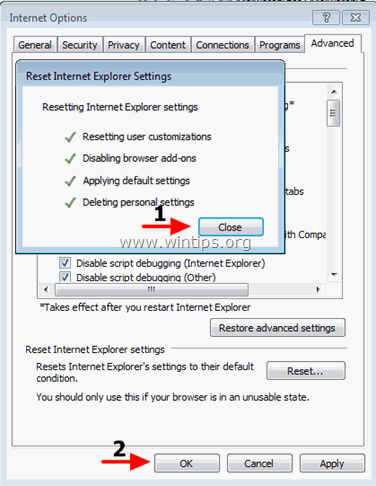
6. Zapri vsa okna in ponovni zagon Internet Explorer.
Google Chrome
Odstranitev funkcije Auto PC Backup iz brskalnika Chrome
1. Odprite Google Chrome in pojdite v meni Chrome  in izberite " Nastavitve ".
in izberite " Nastavitve ".
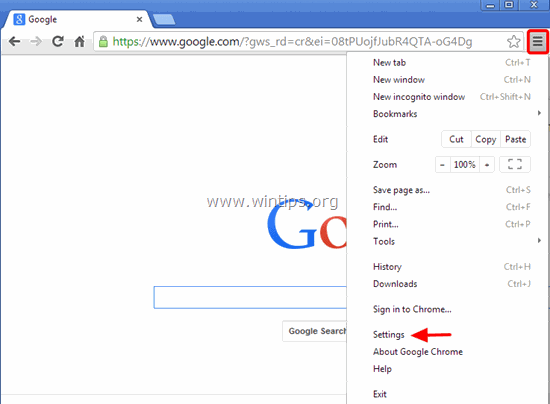
2. Poglejte na konec možnosti "Nastavitve" in pritisnite "Prikaži napredne nastavitve " povezava.
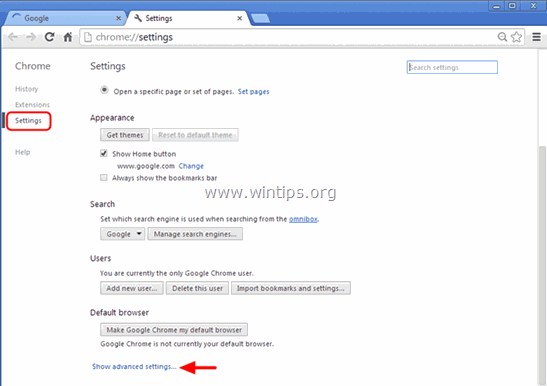
3. Pomaknite se do konca strani navzdol in pritisnite gumb " Ponastavitev nastavitev brskalnika ".
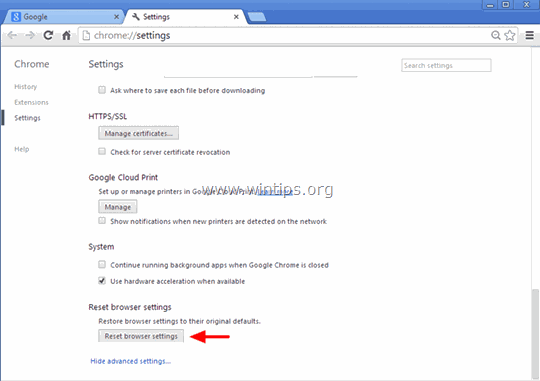
4. Pritisnite tipko " Ponastavitev " ponovno pritisnite gumb .
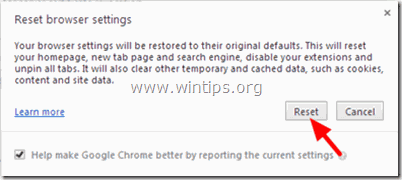
5. Ponovni zagon Google Chrome.
Mozilla Firefox
Odstranitev programa Auto PC Backup iz Firefoxa.
1. V meniju Firefoxa pojdite na " Pomoč " > " Informacije o odpravljanju težav ”.
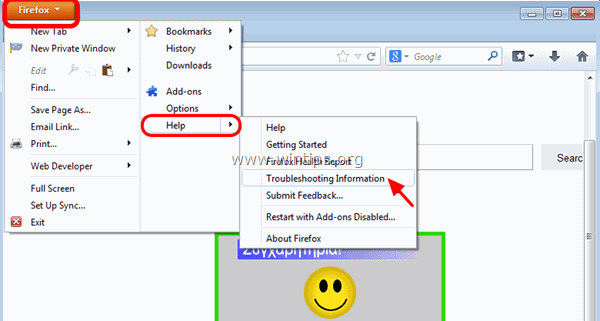
2. V " Informacije o odpravljanju težav ", pritisnite " Ponastavitev Firefoxa " za ponastavitev Firefoxa na privzeto stanje .
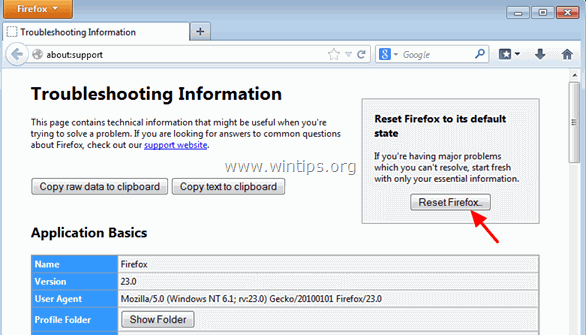
3. Pritisnite si " Ponastavitev Firefoxa" ponovno.
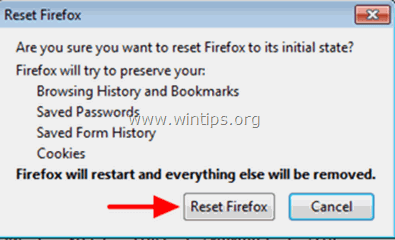
4. Po končanem ponastavljanju se Firefox znova zažene.
Končali ste!

Andy Davis
Blog sistemskega skrbnika o sistemu Windows